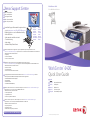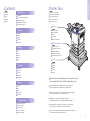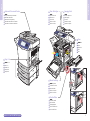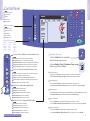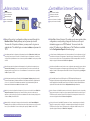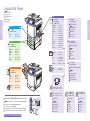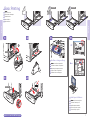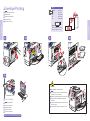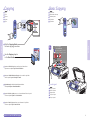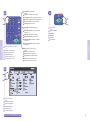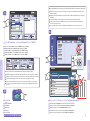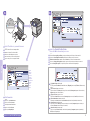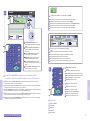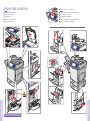www.xerox.com/office/WC6400support
Xerox Support Centre
© 2009 Xerox Corporation. All rights reserved.
WorkCentre
®
6400
Quick Use Guide
English
Français
Italiano
Deutsch
Español
Português
Petit guide d’utilisation
Guida rapida
Kurzübersicht
Guía de uso rápido
Guia de utilização rápida
EN
FR
IT
DE
ES
PT
WorkCentre
®
6400
Color Multifunction Printer
English
Français
Italiano
Deutsch
Español
Português
Nederlands
Svenska
Norsk
Dansk
Suomi
Čeština
Polski
Magyar
Русский
Türkçe
EN
FR
IT
DE
ES
PT
Xerox Support Centre
Centre de support Xerox
Centro assistenza Xerox
Xerox Support-Zentrum
Centro de asistencia Xerox
Centro de Suporte da Xerox
Install the Support Centre with the printer driver,
or go to www.xerox.com/office/WC6400support.
Double-click the icon on the Windows desktop
or Mac OS X dock.
• User manuals and video tutorials
• Troubleshooting
• User safety
• Material Safety Data Sheets
EN
DE
Das Support-Zentrum mit dem Druckertreiber installieren oder www.xerox.com/office/WC6400support aufrufen.
Auf das Symbol auf dem Windows-Desktop bzw. im Mac OS X-Dock doppelklicken.
• Benutzerhandbücher und Videolehrgänge
• Fehlerbehebung
• Benutzersicherheit
• Sicherheitsdatenblätter (MSDS)
FR
Installez l'utilitaire Centre de support avec le pilote d'imprimante. Vous pouvez également visiter le site
www.xerox.com/office/WC6400support. Cliquez deux fois sur l'icône visible sur le bureau Windows ou le dock Mac OS X.
• Manuels d'utilisation et didacticiels vidéo
• Dépannage
• Sécurité de l'utilisateur
• Fiches de sécurité du matériel
ES
Instale el Centro de asistencia con el controlador de la impresora, o entre en www.xerox.com/office/WC6400support.
Haga doble clic en el icono en el escritorio de Windows o Mac OS X.
• Manuales de usuario y tutoriales de vídeo
• Solución de problemas
• Seguridad del usuario
• Informe de seguridad de materiales
IT
Installare il Centro assistenza con il driver della stampante oppure visitare il sito web
www.xerox.com/office/WC6400support. Fare doppio clic sull'icona del desktop Windows o della scrivania Mac OS X.
• Manuali dell'utente ed esercitazioni su video
• Problemi e soluzioni
• Sicurezza dell'utente
• Schede tecniche sulla sicurezza dei materiali
PT
Instale o Centro de Suporte com o driver da impressora, ou acesse www.xerox.com/office/WC6400support.
Clique duas vezes no ícone na estação de trabalho do Windows ou do Mac OS X.
• Manuais de usuário e tutoriais em vídeo
• Solução de problemas
• Segurança do usuário
• Folhas de dados de segurança do material

2
Printer Basics
EN
FR
IT
DE
ES
PT
Contents
Sommaire
Sommario
Inhalt
Contenido
Conteúdo
EN
FR
IT
DE
ES
PT
Printer Tour
Découverte de l'imprimante
Presentazione della stampante
Übersicht über den Drucker
Recorrido por la impresora
Roteiro da impressora
Généralités
Nozioni di base sulla stampante
Drucker – Grundlagen
Fundamentos de la impresora
Introdução à impressora
EN
FR
IT
DE
ES
PT
Printer Basics 2
Impression
Stampa
Drucken
Impresión
Impressão
EN
FR
IT
DE
ES
PT
Printing 6
Copie
Copia
Kopieren
Copiado
Cópia
EN
FR
IT
DE
ES
PT
Copying 9
Numérisation
Scansione
Scannen
Escaneado
Digitalização
EN
FR
IT
DE
ES
PT
Scanning 11
Télécopie
Fax
Faxen
Envío por fax
Envio de fax
EN
FR
IT
DE
ES
PT
Faxing 14
Résolution des incidents
Problemi e soluzioni
Fehlerbehebung
Solución de problemas
Solução de problemas
EN
FR
IT
DE
ES
PT
Troubleshooting 16
EN
FR
IT
DE
ES
PT
Finisher
Module de finition
Stazione di finitura
Finisher
Acabadora
Módulo de acabamento
EN
FR
IT
DE
ES
PT
500-Sheet Feeder
Chargeur 500 feuilles
Alimentatore da 500 fogli
500-Blatt-Zuführung
Alimentador de 500 hojas
Alimentador para 500 folhas
Stand
Support
Supporto
Ständer
Soporte
Carrinho
EN
FR
IT
DE
ES
PT
Optional accessories may be part of your printer setup.
Fax is included for the X and XF configurations only.
EN
FR
Votre imprimante peut être configurée avec des accessoires en option.
Le fax est disponible pour les configurations X et XF uniquement.
IT
Gli accessori opzionali possono essere parte della configurazione stampante.
La funzione fax è inclusa solo nelle configurazioni X e XF.
DE
Ihr Drucker ist u. U. mit optionalem Zubehör ausgestattet.
Die Faxfunktion ist nur bei der X- und der XF-Konfiguration verfügbar.
ES
La configuración de su impresora puede contener accesorios opcionales.
La función de Fax sólo se incluye en las configuraciones X y XF.
PT
Os acessórios opcionais podem fazer parte da configuração da sua impressora.
O Fax é incluído somente nas configurações X e XF.

www.xerox.com/office/WC6400support
3
Printer Basics
Printer Basics
2
1
Y
M
C
K
3
4
Cartouches de toner
Cartucce toner
Tonermodule
Cartuchos de tóner
Cartuchos de toner
EN
FR
IT
DE
ES
PT
Toner Cartridges
Bac de récupération
Contenitore dei residui
Resttonerbehälter
Cartucho de residuos
Cartucho de resíduos
EN
FR
IT
DE
ES
PT
Waste Cartridge
Modules d'impression
Unità Imaging
Trommeln
Unidades de imagen
Unidades de imagem
EN
FR
IT
DE
ES
PT
Imaging Units
Module four
Fusore
Fixiermodul
Fusor
Fusor
EN
FR
IT
DE
ES
PT
Fuser
Rouleau de transfert
Rullo di trasferta
Übertragungswalze
Rodillo de transferencia
Rolo de transferência
EN
FR
IT
DE
ES
PT
Transfer Roller
Magasins 1 à 4
Vassoi 1–4
Behälter 1–4
Bandejas 1–4
Bandejas 1–4
EN
FR
IT
DE
ES
PT
Trays 1–4
Chargeur automatique de documents
Alimentatore automatico
Automatischer Vorlageneinzug
Alimentador automático de documentos
Alimentador de documentos automático
EN
FR
IT
DE
ES
PT
Automatic Document Feeder

www.xerox.com/office/WC6400support
4
Printer Basics
Printer Basics
123
456
789
*
0#
// C
ABC DEF
MNOJKLGHI
WXYTUVPRS
EN
FR
IT
DE
ES
PT
Control Panel
Panneau de commande
Pannello comandi
Bedienfeld
Panel de control
Painel de controle
FR
Sources d'informations :
• Appuyez sur le bouton Aide pour obtenir des informations sur le message ou le menu affiché.
• Choisissez État machine / Pages d'information. Sélectionnez une rubrique, puis Imprimer.
IT
Risorse di informazioni:
• Premere il pulsante ? (Guida) per visualizzare informazioni relative a messaggi o menu.
• Scegliere Stato macchina / Pagine di informazioni. Selezionare un argomento quindi premere Stampa.
DE
Informationsquellen:
• Die Taste Hilfe drücken, um Informationen zur angezeigten Meldung oder zum ausgewählten Menü zu erhalten.
• Gerätestatus / Infoseiten wählen. Ein Thema auswählen und dann Drucken antippen.
ES
Recursos de información:
• Pulse el botón Ayuda para obtener información relacionada con el mensaje o el menú.
• Seleccione Estado de la máquina / Páginas de información. Seleccione un tema y después, pulse Imprimir.
PT
Recursos para informações:
• Pressione o botão Ajuda para obter informações relativas à mensagem ou menu.
• Selecione Status da Máquina / Páginas de Informação. Selecione um tópico e toque em Imprimir.
EN
FR
IT
DE
ES
PT
Navigation de menus
Spostamento nei menu
Menünavigation
Acceso a los menús
Navegação do menu
Menu navigation
EN
FR
IT
DE
ES
PT
Accueil Services : écran de fonctions ou d'accueil personnalisé
Home page Servizi: funzioni o schermata home personalizzata
Betriebsartenstartseite: Betriebsarten- oder benutzerdefinierter Startbildschirm
Página principal de Servicios: pantalla inicial de funciones o personalizada
Página inicial de Serviços: funções ou tela da página inicial personalizada
Services Home: features or custom home screen
EN
FR
IT
DE
ES
PT
Fonctions : écran des dernières fonctions utilisées et des fonctions principales
Funzioni: schermata funzioni più recenti e principali.
Funktionen: zuletzt verwendeter Bildschirm mit den Hauptfunktionen
Funciones: pantalla de últimas funciones utilizadas y de funciones principales
Funções: última usada e tela de funções principais
Features: last used and main features screen
EN
FR
IT
DE
ES
PT
État travail : travaux actifs et terminés
Stato lavori: lavori attivi e completati
Auftragsstatus: aktive und abgeschlossene Aufträge
Estado de trabajos: trabajos activos y finalizados
Status do trabalho: trabalhos ativos e concluídos
Job Status: active and completed jobs
EN
FR
IT
DE
ES
PT
État machine : paramètres et informations
Stato macchina: impostazioni e informazioni
Gerätestatus: Einstellungen und Informationen
Estado de la máquina: valores e información
Status da máquina: configurações e informações
Machine Status: settings and information
English (default language)
Français
Italiano
Deutsch
Español
Português
Nederlands
Svenska
Norsk
Dansk
Suomi
Русский
Čeština
Polski
Magyar
Türkçe
Ελληνικά
EN
Information Resources:
• Press the Help button for information
related to the message or menu.
• Choose Machine Status / Information Pages.
Select a topic then touch Print.

www.xerox.com/office/WC6400support
5
Printer Basics
Printer Basics
http://xxx.xxx.xxx.xxx
EN
FR
IT
DE
ES
PT
Administrator Access
Accès Administrateur
Accesso amministratore
Administratorzugriff
Acceso del administrador
Acesso do administrador
EN
FR
IT
DE
ES
PT
CentreWare Internet Services
Services Internet CentreWare
Servizi Internet CentreWare
CentreWare Internet-Services
Servicios de Internet de CentreWare
Serviços de Internet do CentreWare
FR
De nombreux paramètres de configuration de l'imprimante (accessibles via État machine / Outils) peuvent
être protégés par mot de passe. Pour accéder à l'ensemble des fonctions de l'imprimante, il convient de se
connecter en tant qu'administrateur. Le nom de connexion par défaut est admin et le mot de passe par défaut
est 1111.
IT
Molte delle impostazioni di configurazione della stampante (a cui è possibile accedere tramite il percorso
Stato macchina / Strumenti) possono essere protette da password. Per accedere a tutte le funzioni delle
stampanti, potrebbe essere richiesto l'accesso come amministratore. Il nome utente di accesso predefinito
è admin e la password è 1111.
DE
Viele Konfigurationseinstellungen des Druckers (die über Gerätestatus / Verwaltung aufgerufen werden)
können mit einem Kennwort geschützt werden. Wenn auf alle Funktionen des Druckers zugegriffen werden
soll, ist es u. U. erforderlich, sich als Administrator anzumelden. In der Standardeinstellung lautet der
Benutzername für Administratoren admin und das Kennwort ist 1111.
ES
Muchos de los valores de configuración de la impresora (a los que se accede a través de la ruta Estado de la
máquina / Herramientas) están protegidos por contraseña. Para acceder a todas las funciones de la
impresora, es posible que tenga que conectarse como administrador. El nombre de usuario prefijado para la
conexión es admin y la contraseña, 1111.
PT
Muitas definições de configuração da impressora (acessadas através do caminho Status da Máquina /
Recursos) podem ser protegidas por senha. Para acessar todas as funções da impressora, pode ser necessário
fazer o login como administrador. O nome de usuário padrão para login é admin, e a senha é 1111.
FR
Les Services Internet CentreWare permettent d'accéder aux paramètres d'état, de configuration, de sécurité
et aux fonctions de diagnostic de l'imprimante et d'imprimer les pages d'information via un réseau TCP/IP.
Pour vous connecter, entrez l'adresse IP de l'imprimante dans la fenêtre du navigateur Web. L'adresse IP est
indiquée sur la page d'information intitulée Relevé de configuration.
IT
Servizi Internet CentreWare consente di accedere a stato, configurazione, impostazioni di sicurezza e funzioni
di diagnostica della stampante, nonché stampare pagine di informazioni su una rete TCP/IP. Per collegarsi,
immettere l'indirizzo IP della stampante nel browser Web. L'indirizzo IP è disponibile nella pagina Rapporto
configurazione.
DE
Über CentreWare Internet-Services (IS) können über ein TCP/IP-Netzwerk der Druckerstatus, die
Konfiguration, Sicherheitseinstellungen und Diagnosefunktionen aufgerufen sowie Infoseiten ausgedruckt
werden. Zum Aufrufen von CentreWare Internet-Services die IP-Adresse des Druckers in Ihren Webbrowser
eingeben. Die IP-Adresse kann über die Infoseite Konfigurationsbericht abgerufen werden.
ES
Servicios de Internet de CentreWare le permite acceder al estado, la configuración, los valores de seguridad y
las funciones de diagnóstico de la impresora, así como imprimir páginas de información a través de una red
TCP/IP. Para conectarse, introduzca la dirección IP de la impresora en su navegador web. La dirección IP se
encuentra en la página de información Informe de configuración.
PT
Os Serviços de Internet do CentreWare (IS) permitem a você acessar o status da impressora, configuração,
definições de segurança, funções de diagnóstico, e a imprimir as páginas de informações sobre uma rede
TCP/IP. Para conectar, digite o endereço IP da impressora no seu navegador da Web. O endereço IP está
disponível na página de informações do Relatório de Configuração.
EN
Many of the printer’s configuration settings (accessed through the
Machine Status / Tools pathway) can be password protected.
To access all of the printers features, you may need to log in as an
administrator. The default login user name is admin, and password is
1111.
EN
CentreWare Internet Services (IS) enables you to access printer status,
configuration, security settings, diagnostic functions, and to print
information pages over a TCP/IP network. To connect, enter the
printer's IP address in your Web browser. The IP address is available
on the Configuration Report information page.
La pagina sta caricando ...

www.xerox.com/office/WC6400support
7
Printing
Printing
4
31 2
1 2
PC
Mac
1.1
1.2
Tray 1
Tray 2 – 4
1-sided
2-sided
EN
FR
IT
DE
ES
PT
Basic Printing
Impression de base
Nozioni di base sulla stampa
Einfaches Drucken
Impresión básica
Impressão básica
Sélectionnez les fonctions spéciales
Selezionare funzioni speciali
Spezialfunktionen auswählen
Seleccione funciones especiales
Selecionar funções especiais
EN
FR
IT
DE
ES
PT
Select special features
Confirmez ou modifiez les paramètres
Confermare o cambiare le impostazioni
Einstellungen bestätigen oder ändern
Confirme o cambie los parámetros
Confirmar ou alterar configurações
EN
FR
IT
DE
ES
PT
Confirm or change settings

www.xerox.com/office/WC6400support
8
Printing
Printing
Tray 1
Monarch............... 3.87 x 7.5 in.
# 10........................ 4.12 x 9.5 in.
DL........................... 110 x 220 mm
C6........................... 114 x 162 mm
C5........................... 162 x 229 mm
Custom:
X: 190 – 235 mm (7.5 – 9.25 in.)
Y: 89 – 119 mm (3.5 – 4.7 in.)
5.1
5.2
3.1
3.3
3.2
YY
XX
EN
FR
IT
DE
ES
PT
Envelope Printing
Impression sur des enveloppes
Stampa su buste
Bedrucken von Umschlägen
Impresión de sobres
Impressão de envelopes
Choisissez les paramètres
Scegliere le impostazioni
Einstellungen wählen
Seleccione los valores
Escolha as configurações
EN
FR
IT
DE
ES
PT
Choose settings
Une fois l'impression terminée, remettez les molettes
du module four en position initiale.
Al termine della stampa, riposizionare i selettori fusore.
Nach dem Drucken: Einstellräder am Fixiermodul
zurücksetzen.
Después de imprimir, devuelva los selectores del fusor a
su posición original.
Após a impressão, restaure os mostradores do fusor.
EN
FR
IT
DE
ES
PT
After printing, reset fuser dials.
3 41 2
5

www.xerox.com/office/WC6400support
9
Copying
Copying
Copy
1
LE
SE
60 – 105 g/m
2
(16 – 28 lb. Bond)
SE: 140 – 216 mm (5.5 – 8.5 in.)
LE: 140 – 355.6 mm (5.5 – 14 in.)
EN
FR
IT
DE
ES
PT
Copying
Copie
Copia
Kopieren
Copiado
Cópia
EN
FR
IT
DE
ES
PT
Basic Copying
Copie de base
Nozioni di base sulla copia
Einfaches Kopieren
Copia básica
Cópia básica
Chargez l'original
Caricare l'originale
Vorlage einlegen
Coloque el original
Coloque o original
EN
FR
IT
DE
ES
PT
Load original
Print the Copying Guide
for basic copying procedures.
EN
See the Copying chapter
in the User Guide.
EN
FR
Imprimez le Guide de la copie pour connaître les procédures de base.
Reportez-vous au chapitre Copie du Guide d'utilisation.
IT
Stampare la Guida alla funzione di copia per le procedure di copia di base.
Vedere il capitolo Copia nella Guida per l'utente.
DE
Kopieranleitung für einfache Kopierverfahren ausdrucken.
Siehe Kapitel Kopieren im Benutzerhandbuch.
ES
Imprima la Guía de copiado para conocer los procedimientos básicos de copiado.
Consulte el capítulo Copiado de la Guía del usuario.
PT
Imprima o Guia de cópias para obter os procedimentos de cópia básica.
Consulte o capítulo Cópia no Guia do Usuário.

www.xerox.com/office/WC6400support
10
Copying
Copying
2
3
123
456
789
*
0#
// C
ABC DEF
MNOJKLGHI
WXYTUVPRS
4
3
2
1
3
2
1
Sélectionnez le nombre de copies
Selezionare il numero di copie
Kopienanzahl auswählen
Seleccione el número de copias
Selecione o número de cópias
EN
FR
IT
DE
ES
PT
Select number of copies
Appuyez sur Démarrer
Premere Avvio
Start drücken
Pulse Iniciar
Pressione Iniciar
EN
FR
IT
DE
ES
PT
Press Start
Sélectionnez les paramètres
Selezionare le impostazioni
Einstellungen auswählen
Seleccione los valores
Selecione as configurações
EN
FR
IT
DE
ES
PT
Select settings
Tout effacer : rétablit les valeurs par défaut
Cancella tutto: ripristina le impostazioni predefinite
Alles löschen: Standardeinstellungen wiederherstellen
Borrar todo: Restablecer los valores prefijados
Limpar Tudo: restaura os padrões
EN
FR
IT
DE
ES
PT
Clear All: Restore defaults
Interrompre l'impression : interrompt les travaux
d'impression
Interrompi: interrompe i lavori di stampa
Unterbrechen: Druckaufträge unterbrechen
Interrumpir impresión: Interrumpir los trabajos
de impresión
Interromper Impressão: interrompe os trabalhos
de impressão
EN
FR
IT
DE
ES
PT
Interrupt: Interrupt printing jobs
Arrêter : pause (1x)/annuler (2x)
Arresta: sospende (1x)/annulla (2x)
Stopp: Unterbrechen (1x)/Abbrechen (2x)
Parar: Pausa (1 vez)/Cancelar (2 veces)
Parar: pausar (1 vez)/cancelar (2 vezes)
EN
FR
IT
DE
ES
PT
Stop: Pause (1x)/Cancel (2x)

www.xerox.com/office/WC6400support
11
Scanning
Scanning
Workflow
Scanning
1
2
LE
SE
60 – 105 g/m
2
(16 – 28 lb. Bond)
SE: 140 – 216 mm (5.5 – 8.5 in.)
LE: 140 – 355.6 mm (5.5 – 14 in.)
EN
FR
IT
DE
ES
PT
Scanning
Numérisation
Scansione
Scannen
Escaneado
Digitalização
EN
FR
IT
DE
ES
PT
Scanning to the Public Folder
Numérisation vers le dossier public
Scansione nella cartella pubblica
Scanablage im öffentlichen Ordner
Escaneado a la carpeta pública
Digitalização para a pasta pública
Chargez l'original
Caricare l'originale
Vorlage einlegen
Coloque el original
Coloque o original
EN
FR
IT
DE
ES
PT
Load original
Choisissez Numérisation flux de travail
Scegliere Scansione flusso di lavoro
Workflow-Scan wählen
Seleccione Escaneado de trabajos
Selecione Digitalização de Fluxo de Trabalho
EN
FR
IT
DE
ES
PT
Choose Workflow Scanning
Print the Scanning Guide
for basic procedures.
EN
See the Scanning chapter in the User Guide
for an overview of scan workflows,
setup, and advanced procedures.
EN
FR
Imprimez le Guide de numérisation pour connaître les procédures de base.
Reportez-vous au chapitre Numérisation du Guide d'utilisation pour une présentation
des flux de travail de numérisation, de la configuration et des procédures avancées.
IT
Stampare la Guida alla funzione di scansione per le procedure di base.
Per una panoramica di flussi di lavoro di scansione, impostazione e procedure avanzate,
vedere il capitolo Scansione nella Guida per l'utente.
DE
Scananleitung für einfache Vorgehensweisen ausdrucken.
Im Kapitel Scannen im Benutzerhandbuch finden Sie einen Überblick über Scan-Workflows,
Einrichtung und komplexere Vorgehensweisen.
ES
Imprima la Guía de escaneado para conocer los procedimientos básicos.
Consulte el capítulo Escaneado de la Guía del usuario para obtener una descripción general
de los flujos de trabajo y la configuración del escaneado, así como de los procedimientos avanzados.
PT
Imprima o Guia de digitalização para obter os procedimentos básicos.
Consulte o capítulo Digitalização no Guia do Usuário para obter uma visão geral de fluxos
de trabalho de digitalização, configurações e procedimentos avançados.

www.xerox.com/office/WC6400support
12
Scanning
Scanning
Information Pages
Close
Configuration Report
Print
3
4
5
5.2
5.3
5.4
5.1
Dans le menu Tous les modèles, sélectionnez Modèles locaux, puis _PUBLIC
Da Tutti i modelli, selezionare Modelli locali, quindi scegliere _PUBLIC
Unter Alle Profile die Option Lokale Profile und dann _PUBLIC auswählen
En Todas las plantillas, seleccione Plantillas locales y después, _PUBLIC
Em Todos os modelos, selecione Modelos locais e, em seguida, _PUBLIC
EN
FR
IT
DE
ES
PT
From All Templates, select Local Templates, then _PUBLIC
Appuyez sur Démarrer
Premere Avvio
Start drücken
Pulse Iniciar
Pressione Iniciar
EN
FR
IT
DE
ES
PT
Press Start
Imprimez le relevé de configuration pour obtenir l'adresse IP de l'imprimante
Ottenere l'indirizzo IP della stampante: stampare il Rapporto di configurazione
IP-Adresse des Druckers abrufen: Konfigurationsbericht ausdrucken
Obtenga la dirección IP de la impresora: imprima el Informe de configuración
Obtenha o endereço IP da impressora: imprima o Relatório de Configuração
EN
FR
IT
DE
ES
PT
Get printer’s IP Address: print the Configuration Report
Remplacez les paramètres de numérisation par défaut (PDF couleur recto) au moyen de l'écran tactile.
Utilizzare lo schermo sensibile per ignorare le impostazioni di scansione predefinite (PDF a colori fronte).
Scan-Standardeinstellungen über den Touchscreen ändern (1-seitige PDF-Datei in Farbe).
Utilice la pantalla táctil para anular los valores de escaneado prefijados (PDF en color a una cara).
Use a tela de seleção por toque para anular as configurações padrão de digitalização (PDF de 1 Face
em cores).
EN
FR
IT
DE
ES
PT
Use touchscreen to overide default scan settings (1-sided color PDF).
Récupérez le fichier numérisé dans le dossier public (sur le disque dur de l'imprimante) au moyen des Services
Internet CentreWare.
Utilizzare servizi Internet CentreWare per recuperare la scansione dalla cartella pubblica (sul disco rigido della
stampante).
Scan über CentreWare IS aus dem öffentlichen Ordner (auf der Festplatte des Druckers) abrufen.
Utilice Servicios de Internet de CentreWare para recuperar el trabajo de escaneado de la carpeta pública
(en el disco duro de la impresora).
Use o CentreWare IS para recuperar sua digitalização da pasta pública (no disco rígido da impressora).
EN
FR
IT
DE
ES
PT
Use CentreWare IS to retrieve your scan from the Public folder (on the printer’s hard drive).
La pagina sta caricando ...
La pagina sta caricando ...
La pagina sta caricando ...
La pagina sta caricando ...
-
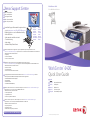 1
1
-
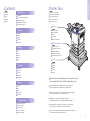 2
2
-
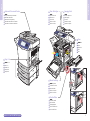 3
3
-
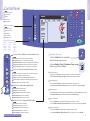 4
4
-
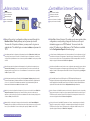 5
5
-
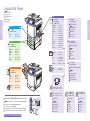 6
6
-
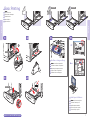 7
7
-
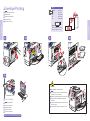 8
8
-
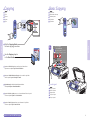 9
9
-
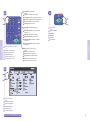 10
10
-
 11
11
-
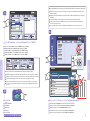 12
12
-
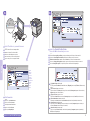 13
13
-
 14
14
-
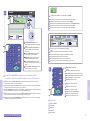 15
15
-
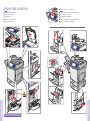 16
16
in altre lingue
- English: Xerox 6400 User guide
- français: Xerox 6400 Mode d'emploi
- español: Xerox 6400 Guía del usuario
Documenti correlati
-
Xerox ColorQube 8900 Manuale del proprietario
-
Xerox 7755/7765/7775 Guida utente
-
Xerox WORKCENTRE 6605 Manuale del proprietario
-
Xerox WORKCENTRE 3615 Manuale del proprietario
-
Xerox 7525/7530/7535/7545/7556 Guida utente
-
Xerox WorkCentre 3025 Manuale del proprietario
-
Xerox 5325/5330/5335 Guida utente
-
Xerox 4510 Guida utente
-
Xerox WorkCentre 4265 Manuale del proprietario
-
Xerox B215 Guida utente